Salam əziz dostlar,dəyərli oxucularım və dinləyicilərim, həmçinin gadirov.com saytının daimi ziyarətçiləri, youtube abunəçilərim və sosial şəbəkə istifadəçilərim. Xoş gördük sizləri. Adobe Photoshop proqramına həsr olunmuş növbəti video dərslikdə salamlayıram. Bu gün ki video dərsimizin mövzusu dodaq boyasının rəngini dəyişmək 2 olacaq. Əvvəlki video dərsimizdə biz dodaq boyasının rəngini dəyişmək üçün Photo Filter adlanan əmrdən istifadə etdik. Bu video dərsimiz isə həm seçim həm də ki, tətbiq olunan əmrə görə fərqli olacaq.Bunun üçün bizə hər hansı bir şəkil faylı gərəklidir. Faylı proqramda ekrana çağırmaq üçün File menyusuna daxil oluruq. Açılan menyudan Open adlı əmrə müraciət edirik.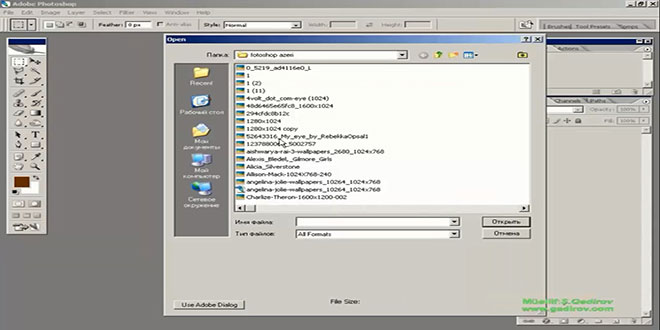 Open dialoq boksunda fayl seçilir və Открыть düyməsi sıxılır. Beləliklə faylımız proqrama çağrıldı.
Open dialoq boksunda fayl seçilir və Открыть düyməsi sıxılır. Beləliklə faylımız proqrama çağrıldı.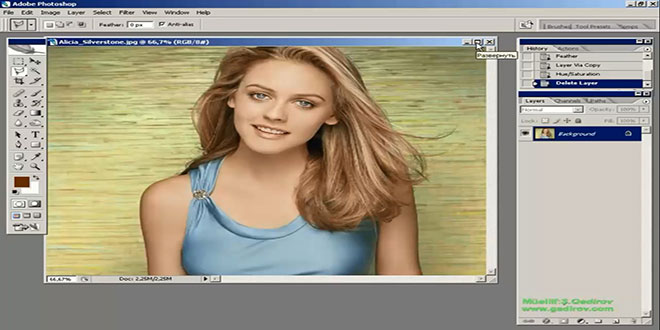 Seçiləcək hissənin rəngini dəyişmək üçün ilk növbədə həmin hissəni Zoom alətinin köməyi ilə mümkün qədər yaxınlaşdırırıq. Bizə lazım olan hissə dodaq hissəsidir. Odur ki, aparacağımız əməliyyat dodaq boyasının rəngini dəyişmək olacaq. Bildiyimiz kimi rəngin dəyişdirilməsi üçün Adobe Photoshop proqramı müxtəlif üsullar təklif edir. Bu üsulların hər bir haqqında əvvəlki video dərsimizdə məlumat vermişdik.. Bizim nümunəmizdə seçim alətlərinin birinin köməyi ilə dodaq nahiyyəsində seçim edirik. Seçim aləti Polygonal Lasso Tool alətinin işləmə prinsipi belədir. Aləti ilə başlanğıc nöqtə müəyyən olunur. Sonra isə siçanın sol düyməsi ilə klik edərək bizə lazım olan sahələr seçilir və başlanğıc nöqtə ilə son nöqtə birləşdirilir.
Seçiləcək hissənin rəngini dəyişmək üçün ilk növbədə həmin hissəni Zoom alətinin köməyi ilə mümkün qədər yaxınlaşdırırıq. Bizə lazım olan hissə dodaq hissəsidir. Odur ki, aparacağımız əməliyyat dodaq boyasının rəngini dəyişmək olacaq. Bildiyimiz kimi rəngin dəyişdirilməsi üçün Adobe Photoshop proqramı müxtəlif üsullar təklif edir. Bu üsulların hər bir haqqında əvvəlki video dərsimizdə məlumat vermişdik.. Bizim nümunəmizdə seçim alətlərinin birinin köməyi ilə dodaq nahiyyəsində seçim edirik. Seçim aləti Polygonal Lasso Tool alətinin işləmə prinsipi belədir. Aləti ilə başlanğıc nöqtə müəyyən olunur. Sonra isə siçanın sol düyməsi ilə klik edərək bizə lazım olan sahələr seçilir və başlanğıc nöqtə ilə son nöqtə birləşdirilir.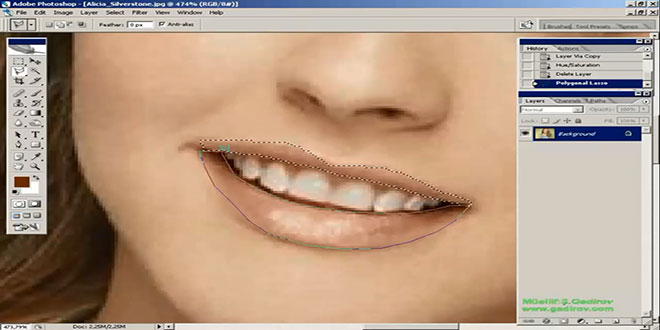 Gördüyümüz kimi bizə lazım olan rənglənəcək sahələr seçildi.
Gördüyümüz kimi bizə lazım olan rənglənəcək sahələr seçildi.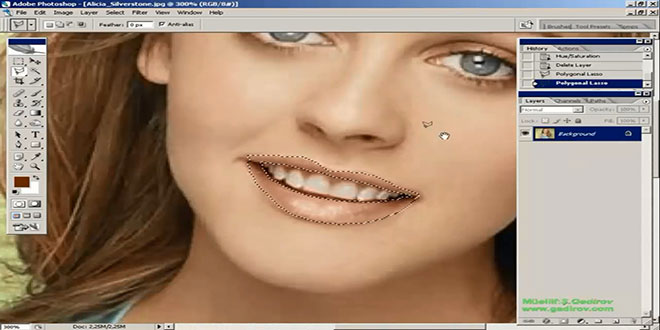 Növbəti əməliyyat Layerin surəti çıxarmaqdır. Bunun üçün Layer menyusuna daxil oluruq. Açılan menyudan əvvəlcə New sətrini sonra isə Layer via Copy (CTRL+J) sətri üzərində bir dəfə klik edirik.
Növbəti əməliyyat Layerin surəti çıxarmaqdır. Bunun üçün Layer menyusuna daxil oluruq. Açılan menyudan əvvəlcə New sətrini sonra isə Layer via Copy (CTRL+J) sətri üzərində bir dəfə klik edirik.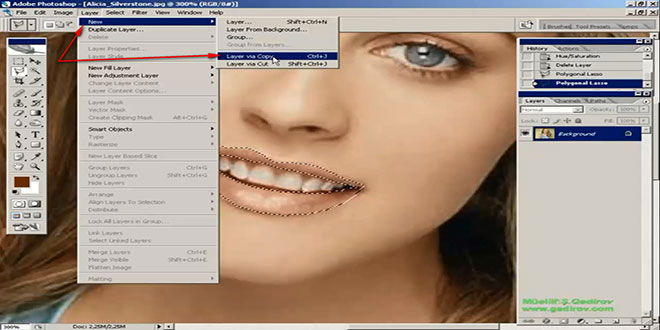 Beləliklə Layer panelində seçim etdiyimiz hissənin surəti çıxarıldı.
Beləliklə Layer panelində seçim etdiyimiz hissənin surəti çıxarıldı.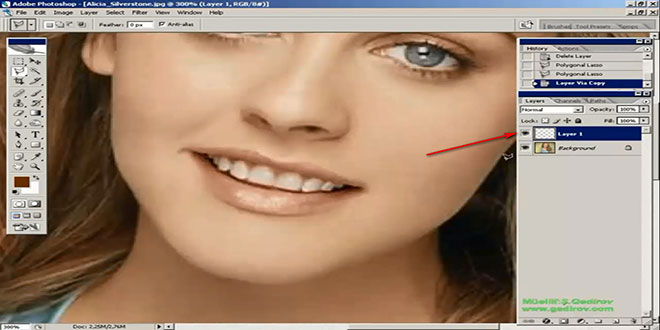 Seçim olan sahəni bir yumşaq etmək üçün Select menyusuna daxil oluruq. Açılan menyudan Feather (ALT+CTRL+D) əmri seçilir.
Seçim olan sahəni bir yumşaq etmək üçün Select menyusuna daxil oluruq. Açılan menyudan Feather (ALT+CTRL+D) əmri seçilir.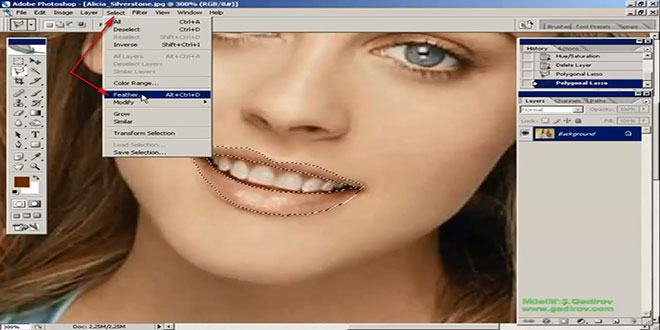 Açılan Feather Selection dialoq pəncərəsində Feather Radius sahəsində 2 pixel yazılara Ok düyməsi sıxılır.
Açılan Feather Selection dialoq pəncərəsində Feather Radius sahəsində 2 pixel yazılara Ok düyməsi sıxılır.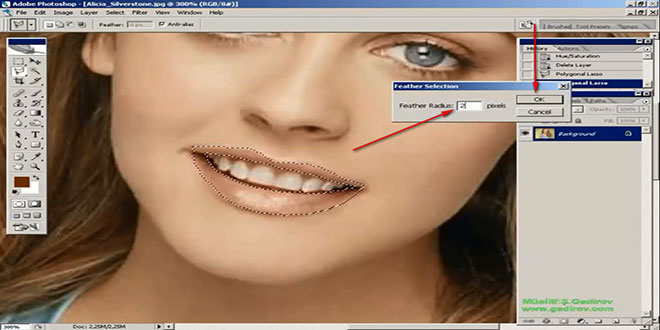 Aparılan növbəti əməliyyat dodaq boyasının rəngini dəyişmək üçün İmage menyusuna daxil oluruq. Açılan menyudan əvvəlcə Adjustments sətrini sonra isə Hue/Saturation (Ctrl+U) əmrini seçirik.
Aparılan növbəti əməliyyat dodaq boyasının rəngini dəyişmək üçün İmage menyusuna daxil oluruq. Açılan menyudan əvvəlcə Adjustments sətrini sonra isə Hue/Saturation (Ctrl+U) əmrini seçirik.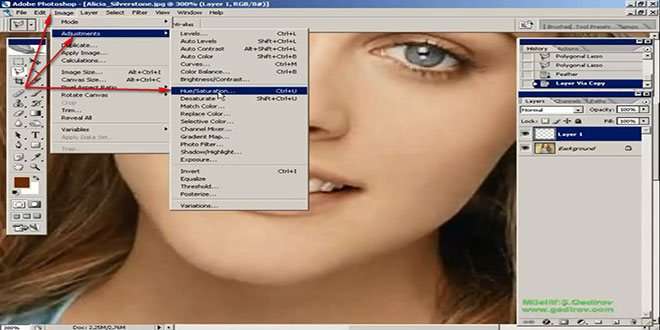 Növbəti Hue/Saturation adlanan pəncərədə dodaq rəngini müəyyən edirik. Bunun üçün rəng tonları sahələrindəki zolaqları sürüşdürməklə istədiyimiz rəngi almaq olar.
Növbəti Hue/Saturation adlanan pəncərədə dodaq rəngini müəyyən edirik. Bunun üçün rəng tonları sahələrindəki zolaqları sürüşdürməklə istədiyimiz rəngi almaq olar.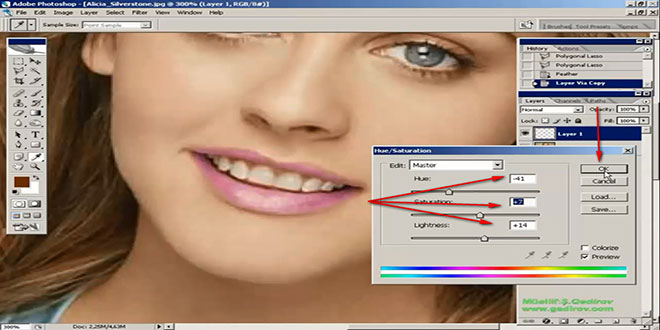
Dodaq boyasının rəngini dəyişmək 2
Gördüyümüz kimi dodaq boyasının rəngi dəyişildi.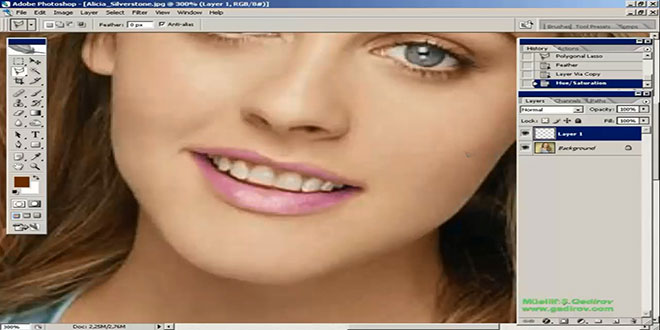 Beləliklə biz Photoshop proqramında dodaq boyasının rəngini dəyişmək üçün ikinci üsuldan istifadə etdik.
Beləliklə biz Photoshop proqramında dodaq boyasının rəngini dəyişmək üçün ikinci üsuldan istifadə etdik.
Sonda bir müəllif kimi qeyd etmək istəyirəm ki, bu video dərsliyim Adobe Photoshop proqramını müstəqil öyrənmək istəyən yeni başlayan istifadəçilər üçün nəzərdə tutulub. İnanıram ki, yeni öyrənən istifadəçilər üçün bu video dərsimdə faydalı olacaq. Odur ki, xeyirxah iş görmək imkanını qaçırmayın. Mövzunu sosial şəbəkələrin birində paylaşın. Video dərsliyə səs verin. Kanalıma abunə olun ki, bu video dərsdən digər dostlarınızda yararlana bilsinlər. Baxdığınız və kanalımı izlədiyiniz üçün sizlərə təşəkkür edirəm.
© İstifadə edilərkən gadirov.com-a istinad olunmalıdır
 videodərs Sənin inkişafında maraqlı şəxs sənin özünsən…
videodərs Sənin inkişafında maraqlı şəxs sənin özünsən…


